Djangoでアプリケーションを開発することを目標の1つに据えています。
いきなり何か作ろうとしても何をしたら良いのか全くわからないので、
まずはチュートリアルでDjangoを使うことになれることから始めたい。
勉強として参考にさせていただいているサイトにDjangoBrothersというサイトがある。
このサイトのメモアプリ作成を参考にして、自分の詰まったところを含めながら、
アプリ開発の事前準備までをこの記事にまとめる。
具体的には仮想環境の構築、プロジェクトの作成、アプリケーションふぁいるの作成まで。
python3はインストール済みという前提で、アプリケーションの詳細な機能についてはここでは触れない。
環境
mac
python3.7.4
django2.2
仮想環境を作る
DjangoBrothersでは「新しく環境を作る場合は、任意のディレクトリまで移動した後、以下の手順で作成しましょう。」とある。
そのため、わかりやすいようにデスクトップで作成することにした。
|
1 |
$ python3 -m venv memo_venv |
これでmemo_venvという名前の仮想環境を作ることができた。
次にデスクトップで以下のコードを打ち込む。
|
1 |
$ source memo_venv/bin/activate |
これでmemo_venvの仮想環境を有効化。
次に仮想環境にDjangoのインストールを行う。
|
1 |
(memo_venv) $ pip install django |
(memo_venv)は仮想環境が有効になっていることを表している。
しかし、私の場合はDjangoのインストールをする前にアップグレードが必要だとエラーが起きた。
|
1 2 |
You are using pip version 19.0.3, however version 19.2.3 is available. You should consider upgrading via the 'pip install --upgrade pip' command. |
そのため、djangoをインストールする前にpipのアップグレードを行う。
|
1 |
$ pip install --upgrade pip |
これでアップグレードができたので改めてdjangoをmemo_venvにインストール
|
1 |
$ pip install django |
DjangoBrothersのサイトではDjangoのバージョンを指定しているが、私の場合は指定しなくてもインストールすることができた。
プロジェクトとアプリを作る
|
1 |
$django-admin startproject memo |
続いてsettings.pyで言語設定と時刻を設定
|
1 2 3 |
LANGUAGE_CODE = 'ja-JP' TIME_ZONE = 'Asia/Tokyo' |
DjangoBrothersではここからrunserverを立ち上げているが、
ここでは自分用のメモとして最低限必要なメモだけにしたいのでスキップ。
次はデータベースを作成
|
1 |
$ python manage.py migrate |
するとこんな感じの表示が出てくる
|
1 2 3 4 5 6 7 8 9 10 11 12 13 14 15 16 17 18 19 20 |
Operations to perform: Apply all migrations: admin, auth, contenttypes, sessions Running migrations: Applying contenttypes.0001_initial... OK Applying auth.0001_initial... OK Applying admin.0001_initial... OK Applying admin.0002_logentry_remove_auto_add... OK Applying admin.0003_logentry_add_action_flag_choices... OK Applying contenttypes.0002_remove_content_type_name... OK Applying auth.0002_alter_permission_name_max_length... OK Applying auth.0003_alter_user_email_max_length... OK Applying auth.0004_alter_user_username_opts... OK Applying auth.0005_alter_user_last_login_null... OK Applying auth.0006_require_contenttypes_0002... OK Applying auth.0007_alter_validators_add_error_messages... OK Applying auth.0008_alter_user_username_max_length... OK Applying auth.0009_alter_user_last_name_max_length... OK Applying auth.0010_alter_group_name_max_length... OK Applying auth.0011_update_proxy_permissions... OK Applying sessions.0001_initial... OK |
これでマイグレーションが完了。
続いてアプリケーションの作成。
|
1 |
$ django-admin startup app |
最後にsettings.pyファイルのINSTALLED_APPSに追加する。
|
1 2 3 4 5 6 7 8 9 |
INSTALLED_APPS = [ 'django.contrib.admin', 'django.contrib.auth', 'django.contrib.contenttypes', 'django.contrib.sessions', 'django.contrib.messages', 'django.contrib.staticfiles', 'app', #ここに追加。「,」を忘れない ] |
まとめ
ここまでの手順を進めるだけでもかなり時間がかかったが、流れを簡潔にまとめるとこのようになる。
- 仮想環境の構築
- Djangoのインストール
- プロジェクトの作成
- アプリケーションファイルの作成
ここから先は実際に詳細な機能の開発になるが、
それだとあまりにも内容が増えすぎてしまうのでここでは触れない。
本当に自分で開発をする際には、ここまでで詰まることがないようにしたい。
ちなみに、チュートリアルを進めながら不明点を調べるときにとても勉強になる本があった。
ネットでゴリゴリ調べながら勉強することもできるが、
欲しい情報が書かれているページを見つけるまでに時間がかかること、
前提部分として飛ばしてしまっている部分があったりと、手間がかかることが多い。
Djangoの公式チュートリアルもリンク先には和訳されていないページもある中で、
Djangoについて体系的にまとめられていて、日本で書かれた書籍なのでとても勉強になる。
基礎編と実践編の2冊あり、両方購入してみたのだが、
チュートリアルをこれから始める。今やっているという人には基礎編のみで良さそう。
それなりに値段が張ることと、実践編ではソーシャル認証やbootstrapの利用などの話もあるが、
私自身がそこまでに至っていないということもあり、まずは基礎編を読み進めながらDjangoチュートリアルを経験し、
実際に開発するとなった段階で実践編を購入するので問題ないと感じる。
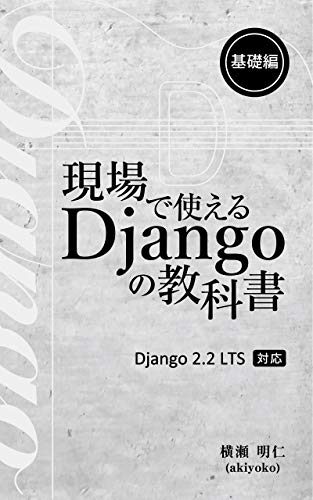


コメント